MiniTool Video Converterのこの投稿では、WhatsApp ビデオの音声が出ない問題を解決し、楽しい思い出を取り戻すのに役立つ 6 つの方法を紹介します。
WhatsApp では、家族や友人とビデオ、写真、メッセージを共有できます。しかし、友達から共有したビデオを再生しようとすると、ビデオから音が聞こえないことがあります。
WhatsAppのビデオから音が出ないのはなぜですか?次の方法で問題を解決してください。
方法1:携帯電話の音量を確認する
周囲の人に迷惑をかけないよう、多くの人は電話をミュートにしています。携帯電話の音量レベルを上げるのを忘れると、WhatsApp ビデオなどのビデオを視聴するときに音が出なくなります。
WhatsApp ビデオの再生中に音が聞こえない場合は、携帯電話の音量を上げて、音が聞こえるかどうかを確認してください。
方法2:WhatsApp を再起動する
WhatsApp動画の音声が聞こえない問題の 2 番目の解決策は、WhatsApp アプリを再起動することです。これにより、アプリが休んで更新され、一部の特定の問題あ解決されるかもしれません。
方法3:GIF かどうかを確認する
WhatsApp では、カメラ ロールからビデオを選択し、GIF として送信できます。ただし、GIF には音声データがありません。 したがって、GIF を受信している場合は、音は聞こえません。
誰かが WhatsApp で GIF を送信すると、サムネイルに GIF ボタンが表示され、ループで再生されます。
方法4:おやすみモードを無効にする
Android と iPhone には、音をミュートしたり、振動を停止したり、通知を無音にしたりできる「おやすみモード」が備わっています。 このモードを有効にしている場合は、一旦オフにして、WhatsApp ビデオの音が出ない問題を解決してみてください。
Android では、画面の隠しメニューを展開し、中から「おやすみモード」をオフすることができます。iPhone では、設定アプリを開き、「フォーカス」を選択して、「おやすみ」をクリックします。
方法5:WhatsAppにマイクへのアクセスを許可する
Android スマートフォンまたは iPhone で、位置情報、カメラ、マイクなどのアプリの権限を変更できます。 WhatsApp アプリが正しく動作するには、携帯電話のカメラとマイクの使用を許可する必要があります。
WhatsAppで動画を再生する時に音声が聞こえない場合は、このアプリがマイクにアクセスできるかどうかを確認することもできます。
Android ユーザーは、「設定」→「アプリ」→「WhatsApp」→「権限」に移動し、このアプリがマイクを使用できるように設定します。iPhone ユーザーは、設定アプリを開いてWhatsApp をクリックし、マイクの切り替えがオンになっていることを確認します。
方法6:WhatsApp を更新する
WhatsApp ビデオの音声が聞こえない問題を解決するには、アプリを最新バージョンに更新することもできます。 App Store または Play ストアで WhatsApp を検索し、アップデートを確認します。
WhatsApp 用にビデオを変換する方法
WhatsAppでは、ビデオ、画像、その他のファイルを友達に送信できます。ただし、送信できるビデオのサイズは16 MBまで限られております。さらに重要なのは、ビデオが MP4、AVI、MKV、3GP 形式などである必要があります。
送信したいビデオは上記の要件を満たしていない場合は、ビデオ コンバーターを使用してWhatsApp 用に変換することをお勧めします。そこで、MiniTool Video Converterを使用することができます。さまざまなビデオ形式をサポートしており、変換されたビデオに透かしも入れいません。これを使用して、デスクトップ上で WhatsApp ビデオ通話を録画できます。
MiniTool Video Converterを使用してWhatsAPP用にビデオを変換する方法は次のとおりです。
MiniTool Video Converterクリックしてダウンロード100%クリーン&セーフ
ステップ1:MiniTool Video Converterをインストールして起動します。
ステップ2:本ソフトのメインインターフェースに入り、「ファイルを追加」をクリックして変換したいビデオを追加します。
ステップ3:下図の赤枠内のボタンをクリックして変換設定を行います。
「動画」→「MP4」をクリックして、HD 1080p または HD 720pを選択します。変換された動画の予想サイズが表示されるので、16MB以下であることを確認してください。
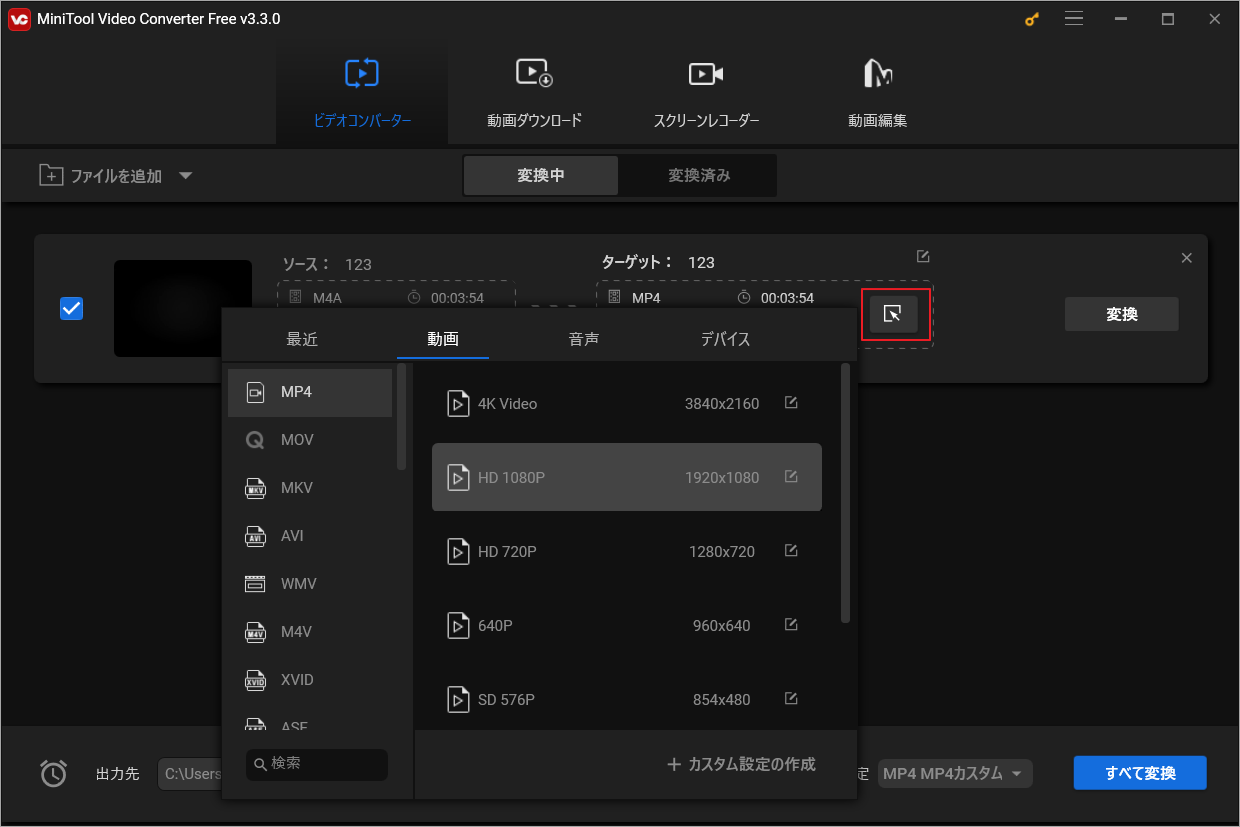
ステップ4:すべての設定が完了したら、「変換」をクリックして変換タスクを開始します。
MiniTool MovieMakerクリックしてダウンロード100%クリーン&セーフ
結語
この記事では、WhatsApp ビデオの音が出ない問題を修正するための6つの方法を紹介しています。WhatsApp で大きなビデオを送信したい場合は、MiniTool Video Converter または MovieMaker を使用して変換し、圧縮することができます。



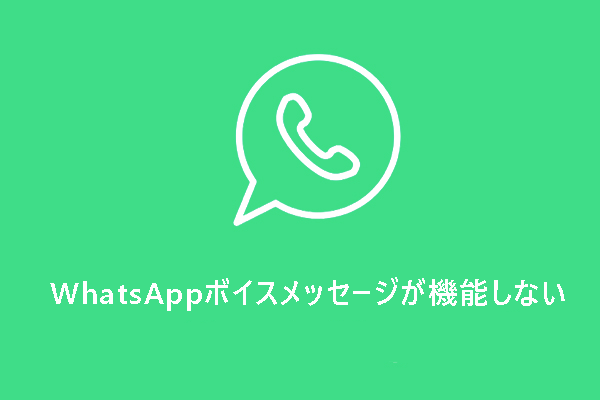
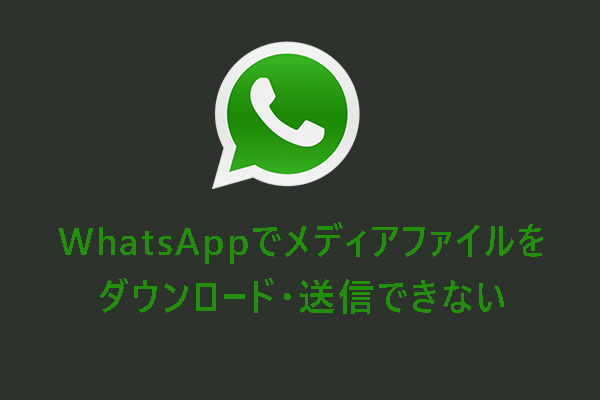
ユーザーコメント :